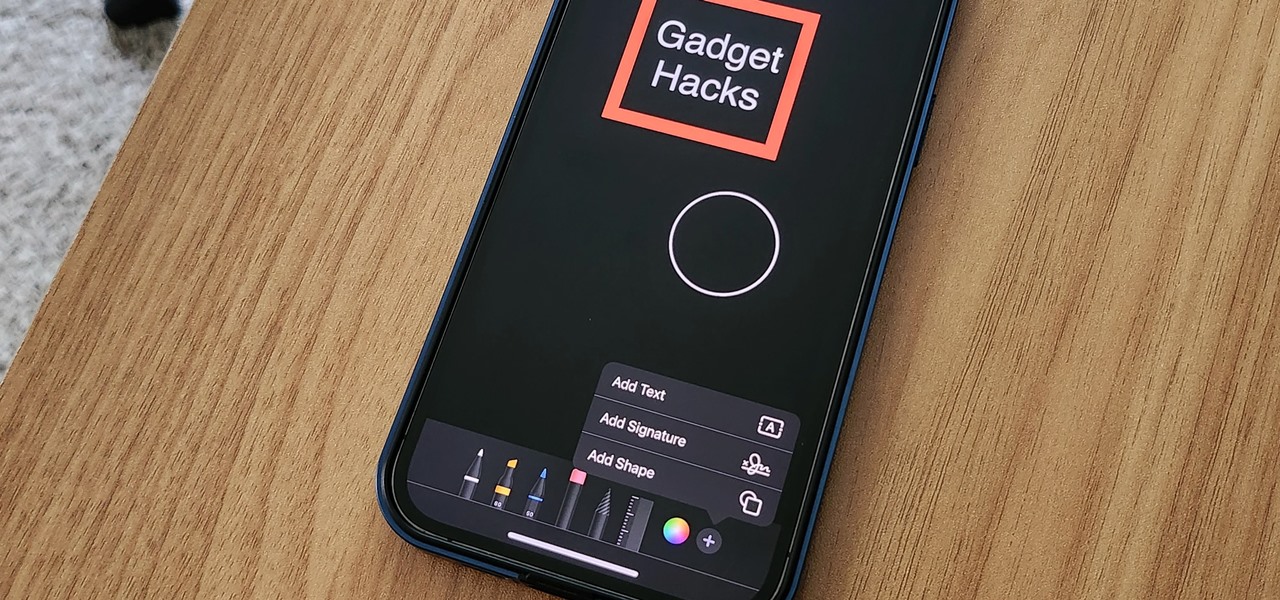সম্পর্কে কাউকে জানায়নি
এটি কোনও গোপন বিষয় নয় যে অ্যাপলের iOS 16 আপডেট প্যাক করা হয়েছে দরকারী বৈশিষ্ট্য সহ, কিন্তু তাদের মধ্যে কিছু অ্যাপল কখনও উল্লেখ করেনি। জুনে সফ্টওয়্যারটির উন্মোচনের সময় নয় এবং সেপ্টেম্বরে iOS 16 এর সর্বজনীন প্রকাশের পরেও নয়। এটা আসলে আশ্চর্যজনক যে একটি স্বল্প পরিচিত নতুন বৈশিষ্ট্য আসলে আইফোনের জন্য iOS 16-এর সবচেয়ে গুরুত্বপূর্ণ আপগ্রেডগুলির মধ্যে একটি হতে পারে। আইওএস 16-এর জন্য অ্যাপলের সমর্থন ওয়েবপেজগুলিতে তালিকাভুক্ত। অ্যাপলের বিকাশকারী ডকুমেন্টেশন এমনকি নীচের বৈশিষ্ট্যগুলি উল্লেখ করে না। তবে এটি একটি বড় নতুন iOS আপডেট পাওয়ার মজার অংশ — আপনার নিজের থেকে আবিষ্কার করার জন্য অনেক দুর্দান্ত জিনিস রয়েছে।
1। কোন অ্যাপ মেসেজ থেকে একটি লিঙ্ক খোলে তা বেছে নিন
আপনি যখন মেসেজ অ্যাপে বেশিরভাগ লিঙ্ক খুলতে ট্যাপ করেন, তখন সেগুলি যে অ্যাপের সাথে যুক্ত থাকে তাতে খোলে। আইওএস 16 এবং তার নিচের সমস্ত রিচ এবং অ-রিচ লিঙ্কের ক্ষেত্রে এটাই। যাইহোক, অ্যাপল একটি অস্পষ্ট বৈশিষ্ট্য যা আপনাকে লিঙ্কগুলি খুলতে অ্যাপ বাছাই করতে দেয় — কিন্তু এটি শুধুমাত্র কিছু নন-রিচ লিঙ্ক।
এটি চেষ্টা করতে, একটি অ-রিচ URL দীর্ঘক্ষণ প্রেস করুন দ্রুত কর্ম খুলতে. আপনি যদি শুধুমাত্র”লিঙ্ক খুলুন”দেখেন, তাহলে এটি আপনাকে একটি অ্যাপ বাছাই করতে দেবে না। কিন্তু আপনি যদি একাধিক অ্যাপের নাম দেখতে পান তবে আপনি সেই অ্যাপগুলির মধ্যে একটি বেছে নিতে পারেন। উদাহরণস্বরূপ, একটি শর্টকাটের আইক্লাউড লিঙ্কের জন্য দ্রুত ক্রিয়াগুলি”সাফারিতে খুলুন”এবং”শর্টকাটগুলিতে খুলুন”দেখাবে, যখন একটি পডকাস্টের আরএসএস ফিড লিঙ্কের জন্য দ্রুত পদক্ষেপগুলি”সাফারিতে খুলুন”এবং”পডকাস্টগুলিতে খুলুন”দেখাবে.'”
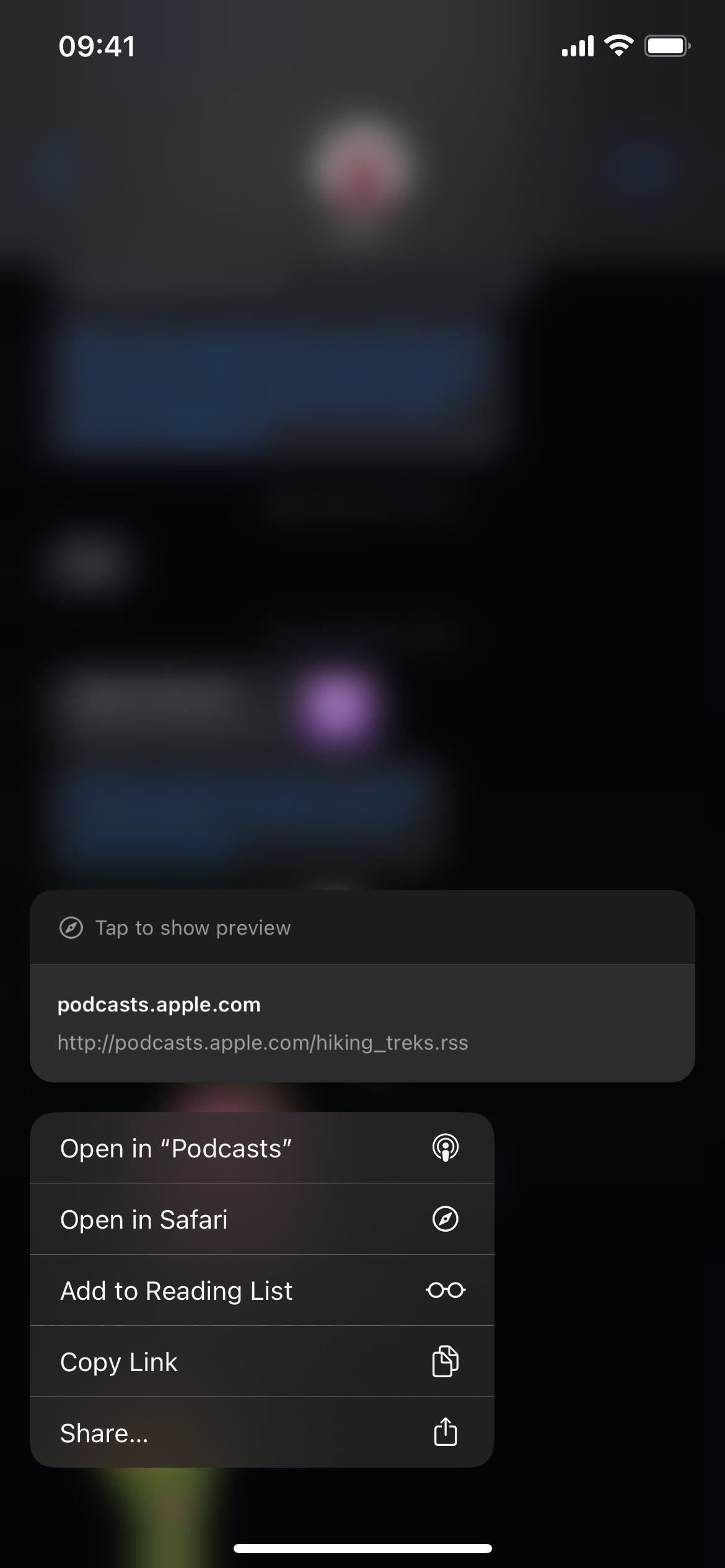
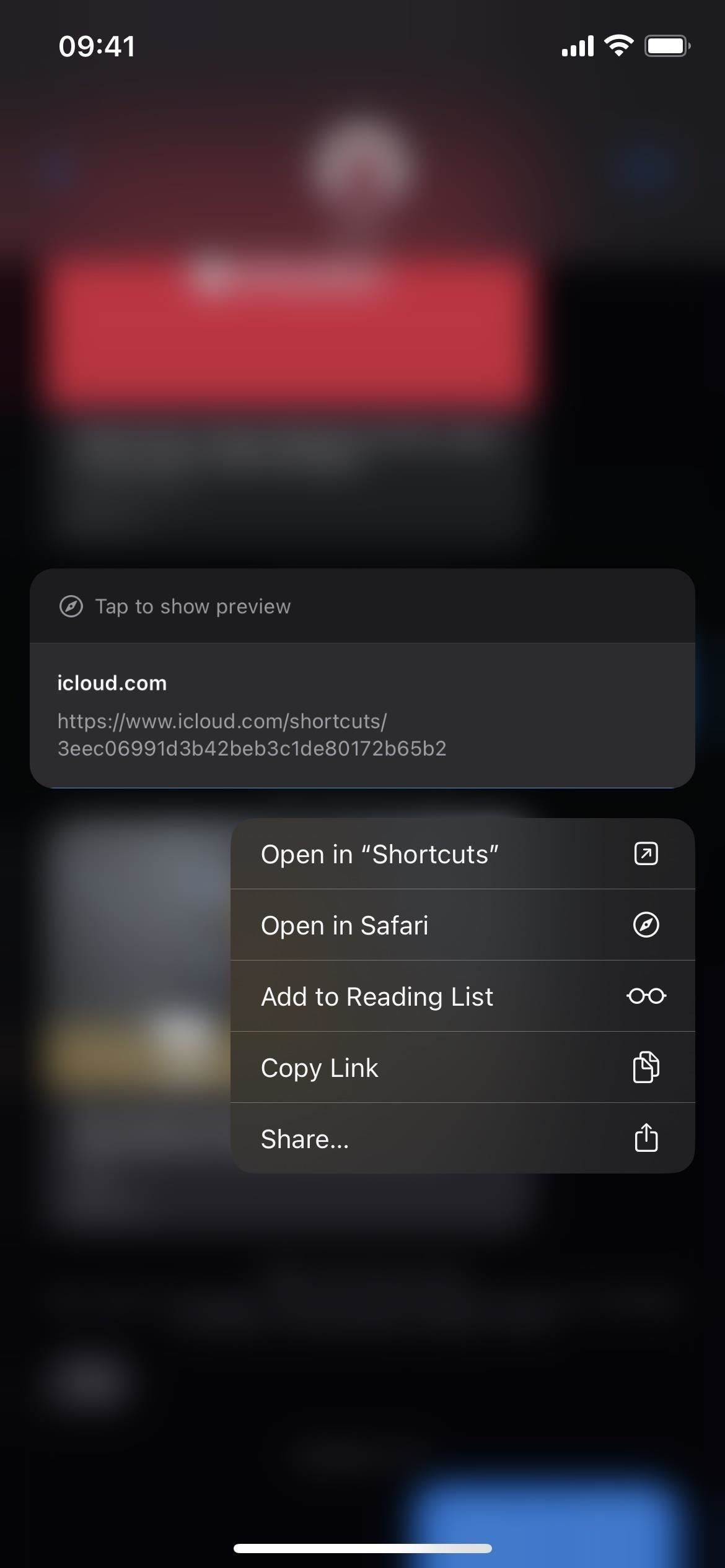
2. অ্যাপ হিসেবে অ্যাপল টিভি রিমোট ব্যবহার করুন এটি শুধুমাত্র একটি কন্ট্রোল সেন্টার টুলের চেয়ে একটি অ্যাপের মতো।
যদিও আপনি আপনার হোম স্ক্রিনে বা স্পটলাইট অনুসন্ধান বা অ্যাপ লাইব্রেরিতে এটির জন্য একটি অ্যাপ আইকন খুঁজে পাবেন না, এটি একটির মতো কাজ করে অ্যাপ আগে, যখনই রিমোট থেকে অ্যাপ্লিকেশানগুলি স্যুইচ করার চেষ্টা করা হয়, এটি কেবল রিমোটটি বন্ধ করে এবং আপনাকে কন্ট্রোল সেন্টারে ফেরত পাঠাবে। iOS 16-এ, এটি আসলে আপনাকে অ্যাপ সুইচারে প্রবেশ করতে দেয়, যাতে আপনি অন্য অ্যাপ ব্যবহার করার পরে দ্রুত রিমোটে ফিরে যেতে পারেন।
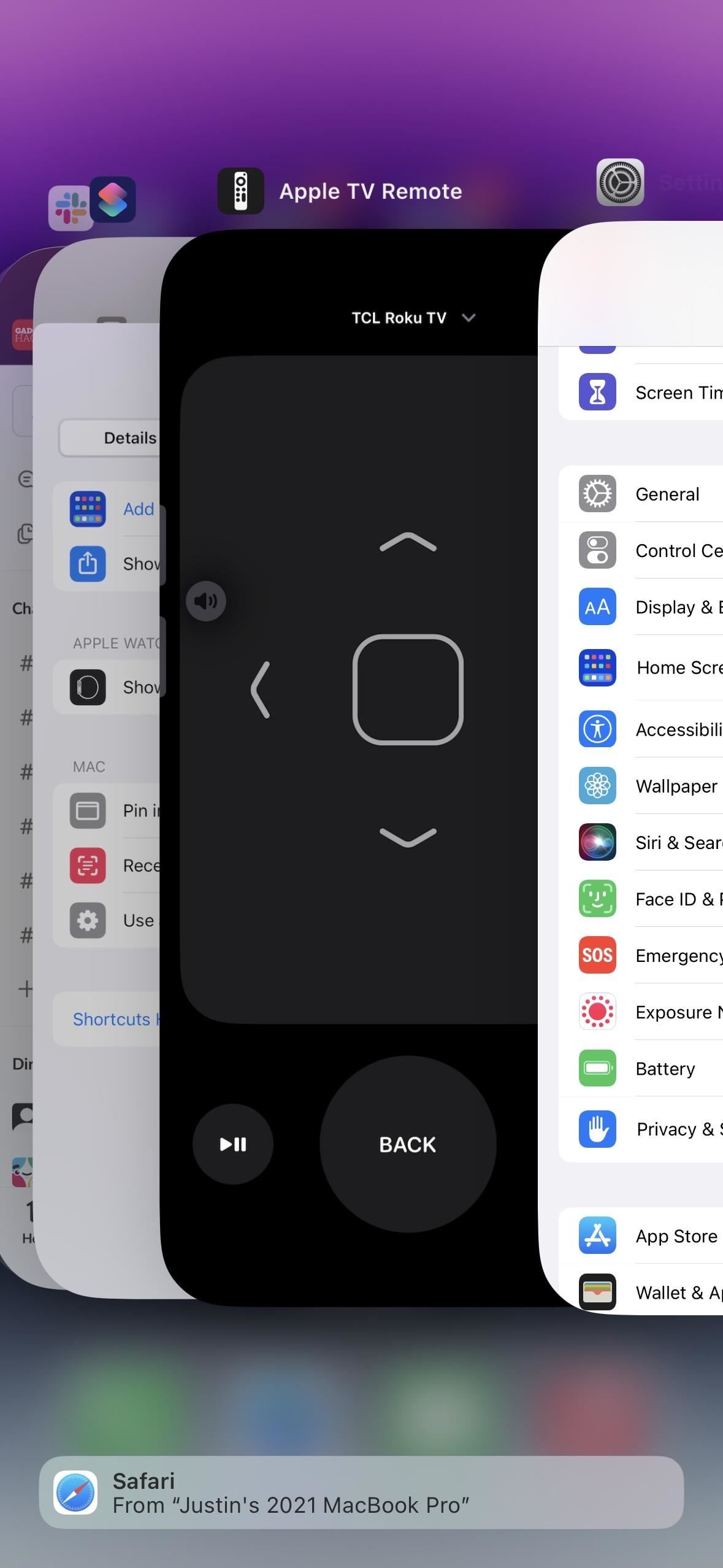
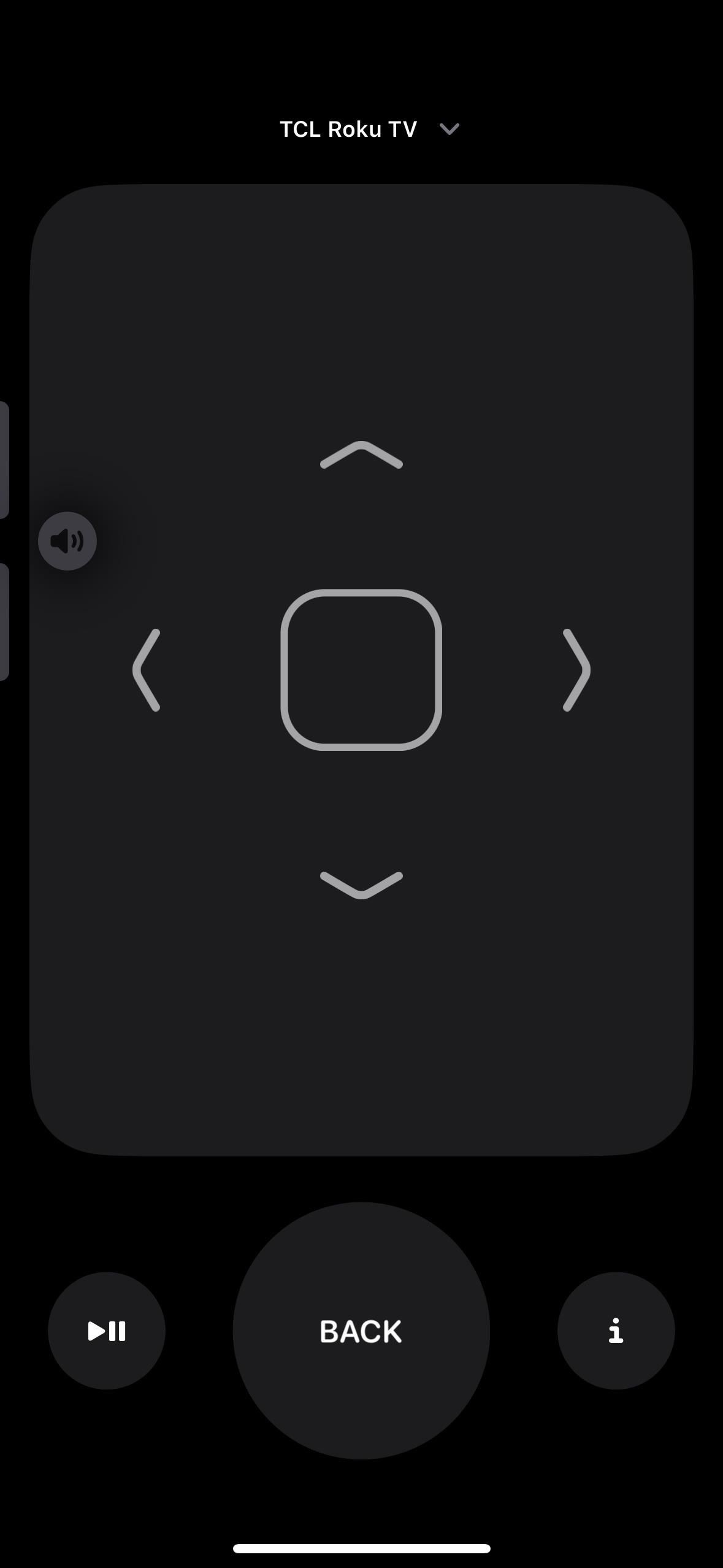
আরও ভাল, এটিতে এখন একটি URL স্কিম রয়েছে — tvremote:// — যাতে আপনি আপনার নিজস্ব অ্যাপ আইকন তৈরি করুন এর জন্য শর্টকাট অ্যাপে এবং এটিকে হোম স্ক্রিনে যোগ করুন। যখন আপনি এটি করবেন, এটি এমনকি স্পটলাইট অনুসন্ধান এবং অ্যাপ লাইব্রেরিতে প্রদর্শিত হবে৷
3. বার্তাগুলিতে তাত্ক্ষণিক ইউনিট রূপান্তর পান
মেসেজ অ্যাপে অন্যদের সাথে চ্যাট করার সময়, আপনি সম্ভবত কথোপকথনে পরিমাপের একটি নির্দিষ্ট ইউনিট, মুদ্রা, তাপমাত্রা বা অন্য কিছু দেখতে পাবেন, বিশেষ করে যদি আপনি কথা বলছেন অন্য দেশের কারো সাথে। iOS 16-এ, বার্তা আপনাকে আপনার পছন্দের ইউনিটগুলিতে রূপান্তর করুন।
এটি তাপমাত্রা, মুদ্রা, ওজন, আয়তন, দূরত্ব/দৈর্ঘ্য, এলাকা, কোণ, সময় অঞ্চল এবং এর জন্য কাজ করে আরো কিছু সামঞ্জস্যপূর্ণ ইউনিটের মধ্যে রয়েছে ফারেনহাইট, সেলসিয়াস, কেলভিন, মাইল, কিলোমিটার, ফুট, ইঞ্চি, গজ, কোয়ার্টস, পিন্ট, আউন্স, কাপ, পাউন্ড, চা চামচ, টেবিল চামচ, অশ্বশক্তি, ওয়াট, রেডিয়ান এবং লিটার।
যদি বার্তা একটি পরিমাপ রূপান্তর করতে পারে, তাহলে ইউনিটটি আন্ডারলাইন করা হবে। তারপর, আপনি আপনার অবস্থানের জন্য সর্বাধিক জনপ্রিয় রূপান্তরগুলি পেতে ইউনিটটিকে কেবল আলতো চাপুন বা স্পর্শ করুন এবং ধরে রাখুন৷ অ্যাপলের কাছে ফটোগুলিতে ইউনিট রূপান্তর করতে লাইভ টেক্সট ব্যবহার করে কিন্তু বার্তাগুলিতে রূপান্তর সম্পর্কে কিছু উল্লেখ করেননি৷
4৷ হস্তলিখিত নোটে টাইপ করুন, সাইন করুন এবং আকার যোগ করুন
iOS 16-এ আরেকটি স্বাগত সংযোজন যা অ্যাপল কখনও আলোচনা করেনি তা হল আকার, টাইপ করা পাঠ্য, এবং আপনার স্বাক্ষর যোগ করুন নোটের যেকোনো হাতে লেখা নোটে অ্যাপ এটি অন্যান্য পরিস্থিতিতে মার্কআপের জন্য যেমন কাজ করে, যেমন একটি স্ক্রিনশট আঁকার সময়, একটি পিডিএফ টীকা করা, একটি ইমেলে একটি চিত্র চিহ্নিত করা ইত্যাদি। — শুধুমাত্র মেনুটি একটু ভিন্ন দেখায়।
যোগ করার জন্য একটি স্কেচ বা একটি নোটে অঙ্কন, কীবোর্ডের উপরে বা নোটের নীচে টুলবার থেকে মার্কআপ আইকনে (কলম) আলতো চাপুন৷ তারপর,”টেক্সট যোগ করুন”,”স্বাক্ষর যোগ করুন”এবং”আকৃতি যোগ করুন”খুঁজে পেতে নতুন প্লাস (+) আইকনে আলতো চাপুন।
5। একই সাথে স্ক্রিনশটগুলি অনুলিপি করুন এবং মুছুন
আমার প্রিয় iOS 16 বৈশিষ্ট্যগুলির মধ্যে একটি যা আমি বছরের পর বছর ধরে চেয়েছিলাম: ক্লিপবোর্ডে একটি স্ক্রিনশট অনুলিপি করার এবং একটি বোতাম দিয়ে চিত্রটি মুছে ফেলার ক্ষমতা৷ আপনি যদি আমার মতো কেউ হন যিনি ফটোতে একগুচ্ছ অবাঞ্ছিত স্ক্রিনশট রাখেন, তাহলে আপনি সম্ভবত এটি পছন্দ করবেন।
প্রথম, একটি স্ক্রিনশট নিন এবং সম্পাদক৷ তারপরে, প্রয়োজন অনুসারে স্ক্রিনশট সম্পাদনা করুন এবং”সম্পন্ন”টিপুন। আপনি মেনুতে একটি নতুন”কপি এবং মুছুন”বিকল্প দেখতে পাবেন। সেটিতে ট্যাপ করুন এবং স্ক্রিনশটটি সরাসরি ফটো অ্যাপে”সম্প্রতি মুছে ফেলা”অ্যালবামটি যেখানে এটি শেষ পর্যন্ত আপনার ডিভাইস থেকে মুছে যাবে, এবং আপনি স্ক্রিনশট ছবি যোগ করতে যেকোনো অ্যাপে পেস্ট ফাংশন ব্যবহার করতে পারেন।
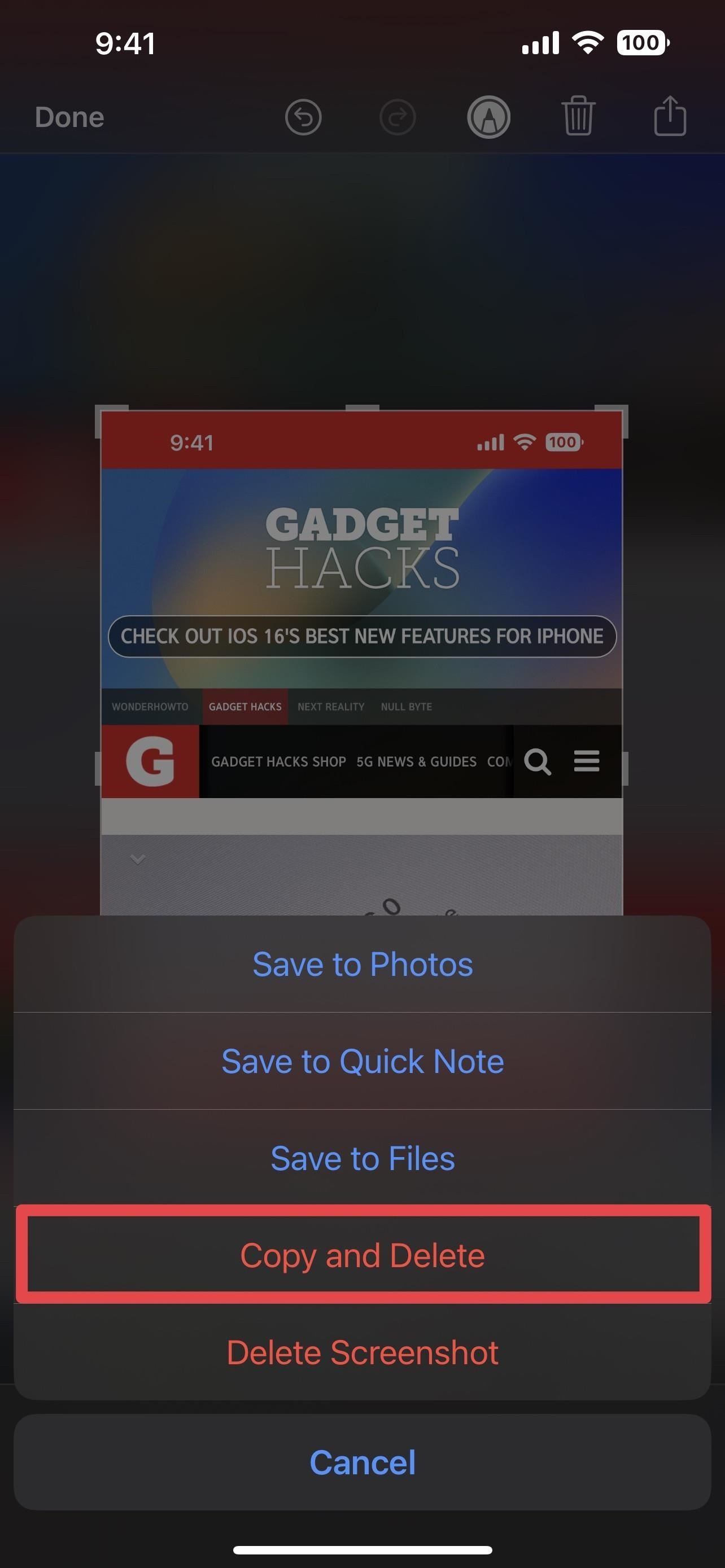
6. কন্টাক্ট গ্রুপ তৈরি করুন এবং পরিচালনা করুন
আশ্চর্যজনক, অ্যাপল iOS 16 এর সাথে আমাদের দিয়েছে সবচেয়ে বড় এবং সবচেয়ে মূল্যবান বৈশিষ্ট্যগুলির মধ্যে একটি অ্যাপল কোথাও উল্লেখ করেনি — পরিচিতি গোষ্ঠী তৈরি ও পরিচালনা, যাকে এখন পরিচিতি অ্যাপে তালিকা বলা হয়৷ এটি আসলে Contacts অ্যাপের সবচেয়ে উল্লেখযোগ্য আপডেট ever, এবং Apple শুধুমাত্র যে বিষয়ে কথা বলেছিল তা হল ডুপ্লিকেট পরিচিতিগুলিকে একত্রিত করা৷ iOS 15 বা তার বেশি বয়সে আপনার iPhone-এ আপনি যা করতে পারেন তা হল আপনার Mac বা ওয়েবে সেট আপ করা গ্রুপগুলি দেখান এবং লুকিয়ে রাখুন — যদি না আপনি একটি তৃতীয় পক্ষের অ্যাপ ব্যবহার করুন.
এখন, আপনি তালিকা তৈরি করতে, পুনঃনামকরণ করতে, সম্পাদনা করতে এবং মুছে ফেলতে পারেন, সেইসাথে তাদের থেকে পরিচিতি যোগ করতে এবং সরাতে পারেন — এবং এটি সহজ হতে পারে না। কিন্তু আপনি যদি এটি সম্পর্কে না জানতেন, তাহলে আপনি পরিচিতিগুলিকে আগের মতোই ব্যবহার করতে থাকলে আপনি এটি কখনই লক্ষ্য করবেন না৷
মিস করবেন না: আপনার iPhone এর জন্য সমস্ত 350+ নতুন iOS 16 বৈশিষ্ট্য
মাসিক বিল ছাড়াই আপনার সংযোগ সুরক্ষিত রাখুন। একটি জীবনকালীন সদস্যতা“>গ্যাজেট হ্যাকস শপ, এবং আঞ্চলিক সীমাবদ্ধতা ছাড়াই Hulu বা Netflix দেখুন, সর্বজনীন নেটওয়ার্কগুলিতে ব্রাউজ করার সময় নিরাপত্তা বাড়ান, এবং আরও অনেক কিছু।
এটা কোন গোপন বিষয় নয় যে অ্যাপলের iOS 16 আপডেটটি দরকারী বৈশিষ্ট্যে পরিপূর্ণ, তবে তাদের মধ্যে কিছু অ্যাপল কখনও উল্লেখ করেনি। জুনে সফ্টওয়্যারটির উন্মোচনের সময় নয় এবং সেপ্টেম্বরে iOS 16 এর সর্বজনীন প্রকাশের পরেও নয়। এটি আসলে আশ্চর্যজনক বিষয় বিবেচনা করে যে একটি স্বল্প পরিচিত নতুন বৈশিষ্ট্য আসলে আইফোনের জন্য iOS 16-এর সবচেয়ে গুরুত্বপূর্ণ আপগ্রেডগুলির মধ্যে একটি হতে পারে। রাডারের নিচে স্খলিত কিছু সেরা নতুন বৈশিষ্ট্য এমনকি iOS 16-এর জন্য অ্যাপলের সমর্থন ওয়েবপেজে তালিকাভুক্ত নয়। অ্যাপলের বিকাশকারী ডকুমেন্টেশন এমনকি নীচের বৈশিষ্ট্যগুলি উল্লেখ করে না। তবে এটি… আরো